왜 해야 하는지에 대해 여전히 질문이 있습니까? M4V를 AVI로 변환? 다소 드물긴 하지만 M4V 파일 확장자는 비디오 파일 형식을 다룰 때 접하게 되는 몇 가지 확장자 중 하나일 뿐입니다. Apple에서 만든 데이터 형식입니다. 다행히 파일 보기는 Windows 및 Mac용 M4V to AVI 변환기.
내용 : 부품 1. iMyMac 비디오 변환기를 사용하여 M4V를 AVI로 전환파트 2. 다른 플랫폼에서 M4V를 AVI 온라인으로 변환파트 3. iTunes를 사용하여 M4V 파일을 변환할 수 있습니까?4 부. 결론
부품 1. iMyMac 비디오 변환기를 사용하여 M4V를 AVI로 전환
데스크톱 사용자는 iMyMac 비디오 컨버터 가장 효과적인 M4V to AVI 변환기입니다. 이 소프트웨어는 우수한 품질과 표준 품질의 다양한 입력 형식을 지원하며 해당 파일을 다양한 파일 형식으로 출력할 수 있습니다.
이 프로그램의 변환 프로세스는 매우 간단하며 다른 비디오 변환기보다 XNUMX배 더 빠릅니다. 그 외에도 일괄 변환을 수행할 수 있으며 파일을 저장해야 하는 위치에 대한 새 경로를 만들 수 있습니다.
이 비디오 변환기는 사용자에게 비디오 편집 프로세스를 지원하는 데 사용할 수 있는 다양한 편집 옵션을 제공합니다. 비디오 코덱, 비디오 크기, 프레임 속도, 비디오 밝기, 오디오 코덱, 비트 전송률 등을 조정하여 최적화할 수 있습니다.
또한 다음을 수행할 수 있습니다. M4V 파일을 MP4 비디오로 변환 이 비디오 변환기의 도움으로 너무. 이 프로그램은 M4V를 AVI로 변환하기 위해 요청할 수 있는 가장 유용한 도우미가 될 것입니다.
- Windows 또는 Mac 컴퓨터에서 iMyMac Video Converter를 실행합니다. 계정에 액세스하려면 다음으로 로그인하세요.
- 어떤 파일이든 시스템 디스플레이에 드래그 앤 드롭할 수 있습니다. M4V
- "를 선택하면형식 변환" 옵션을 사용하면 다음과 같이 소스 파일을 변환하려는 파일의 종류를 정확하게 지정할 수 있습니다. 아비, 드롭다운 상자에서 형식을 선택합니다.
- 사용자 인터페이스 덕분에 파일 변경 사항 찾기가 훨씬 간단해졌습니다.
- 모든 구성 변경 사항은 선택 시 유지됩니다. 찜하기.
- 수출 변환 절차를 시작합니다.

파트 2. 다른 플랫폼에서 M4V를 AVI 온라인으로 변환
도구 01. Cloudconvert.com
이 어플리케이션에는 XNUMXµm 및 XNUMXµm 파장에서 최대 XNUMXW의 평균 출력을 제공하는 Cloudconvert 하나의 파일 유형에서 다른 파일 유형으로 비디오를 변환할 수 있기 때문에 사용 가능한 가장 효과적인 M4V 변환기 중 하나입니다. 가장 훌륭한 AVI 변환기 중 하나이며 200개 이상의 다양한 형식을 처리합니다.
고품질 형식으로 동영상을 저장할 수 있습니다. 다른 사람이 볼 수 있도록 비디오를 게시할 수 있도록 허용하면서 개인 정보를 보호합니다. 당신은 그것을 활용하기 위해 어떤 프로그램을 다운로드할 필요가 없습니다. 이 파일 변환기를 사용하면 모든 응용 프로그램과 원활하게 상호 작용할 수 있습니다.
- Windows, Mac 또는 Linux에서 웹 브라우저를 열고 클라우드 변환 M4V를 AVI 변환기로 이동합니다.
- AVI로 변환하려는 M4V 파일을 선택하려면 파일 선택
- 를 누르십시오 다운로드 그런 다음 M4V 파일의 변환 및 업로드를 기다립니다. 완료되면 다운로드를 선택하여 AVI 파일을 컴퓨터의 하드 디스크에 다운로드합니다.
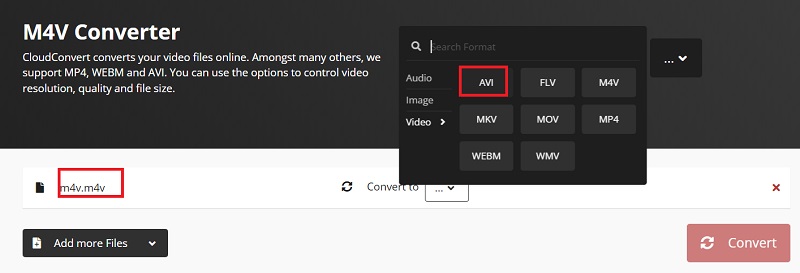
도구 02. Convertfiles.com
사용 가능한 많은 무료 인터넷 프로그램 중 이 특정 프로그램을 사용하여 M4V 형식에서 AVI 형식으로 모든 파일을 변환할 수 있습니다. 데이터 변환이 안전하고 간단한 방식으로 수행되도록 합니다.
최대 250MB 크기의 파일을 변환할 수 있습니다. Convertfiles는 변환이 완료되는 즉시 파일 변환 결과를 지워서 변환이 완료된 후에도 파일이 안전하게 유지되도록 합니다.
M4V를 AVI로 변환하기 위해 Convertfiles를 시작하려면 다음 몇 가지 간단한 단계를 따르십시오.
- 파일(AVI)을 변환하는 동안 사용할 M4V 데이터 형식을 선택합니다. 이것은 다음을 클릭하여 찾을 수 있습니다. 산출 형식 옵션.
- 출력 형식으로 AVI를 선택합니다.
- 개 심자 변환 프로세스를 시작합니다.
- 다운로드 옵션을 선택하면 처리된 파일이 AVI 파일에 저장됩니다.
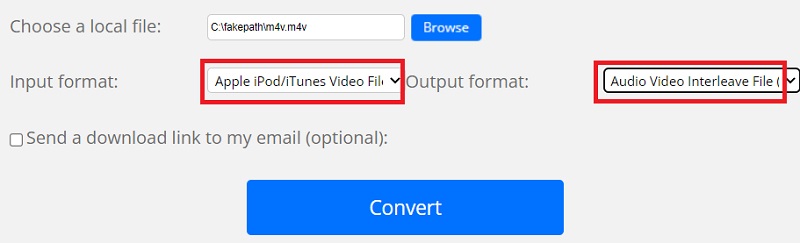
도구 03. Freeconvert.com
변환할 수 있습니다 M4V 파일 FreeConvert라는 프로그램을 사용하여 온라인에서 MP4 형식으로 변환할 수 있습니다. 자신의 컴퓨터, Google Drive, Dropbox 또는 URL에서 영화를 업로드할 수 있는 기능을 제공합니다. 이 도구를 사용하여 비디오 디스플레이 크기 및 크기 분포를 간단하게 조정할 수 있습니다.
이 무료 M4V 변환기를 사용하여 동영상을 다듬고, 회전하고, 뒤집을 수 있습니다. 원하는 경우 비디오에 자막이 포함될 수 있습니다. auto, mp2, mp3 등 다양한 오디오 코덱과 호환됩니다.
볼륨을 사용자 정의할 수 있는 이 변환기보다 더 나은 M4V to AVI 변환기를 찾을 수 없습니다. 페이드 인, 페이드 아웃, 소리 지우기 등 다양한 효과를 제공합니다.
- M4V 파일을 선택하려면 "파일을 선택하십시오"옵션.
- 변환을 시작하려면 "AVI로 변환"버튼을 누릅니다.
- "AVI 다운로드상태가 "로 변경된 후 " 버튼선택한다."
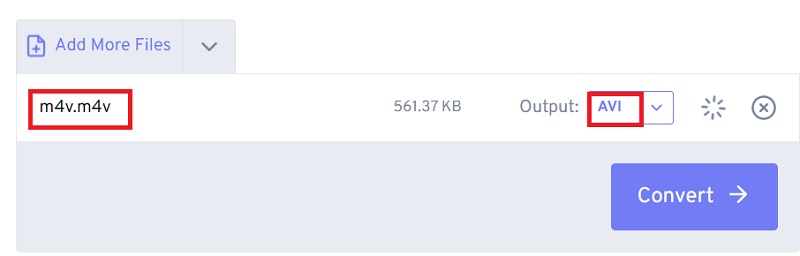
파트 3. iTunes를 사용하여 M4V 파일을 변환할 수 있습니까?
- iTunes를 실행한 다음 iTunes 컬렉션에서 변환하려는 비디오를 선택합니다.
- 변환 옵션을 보려면 다음을 선택하십시오. 파일 > 새로 만들기 두 가지 선택 사항이 제공됩니다. iPod 또는 iPhone 버전 외에 iPad 또는 Apple TV 버전을 생성합니다.
- 두 가지 가능성 중 하나를 선택하면 iTunes가 M4V에서 AVI로의 변환을 시작합니다. 변환된 파일은 컴퓨터의 기본 설정 폴더에서 찾을 수 있습니다.
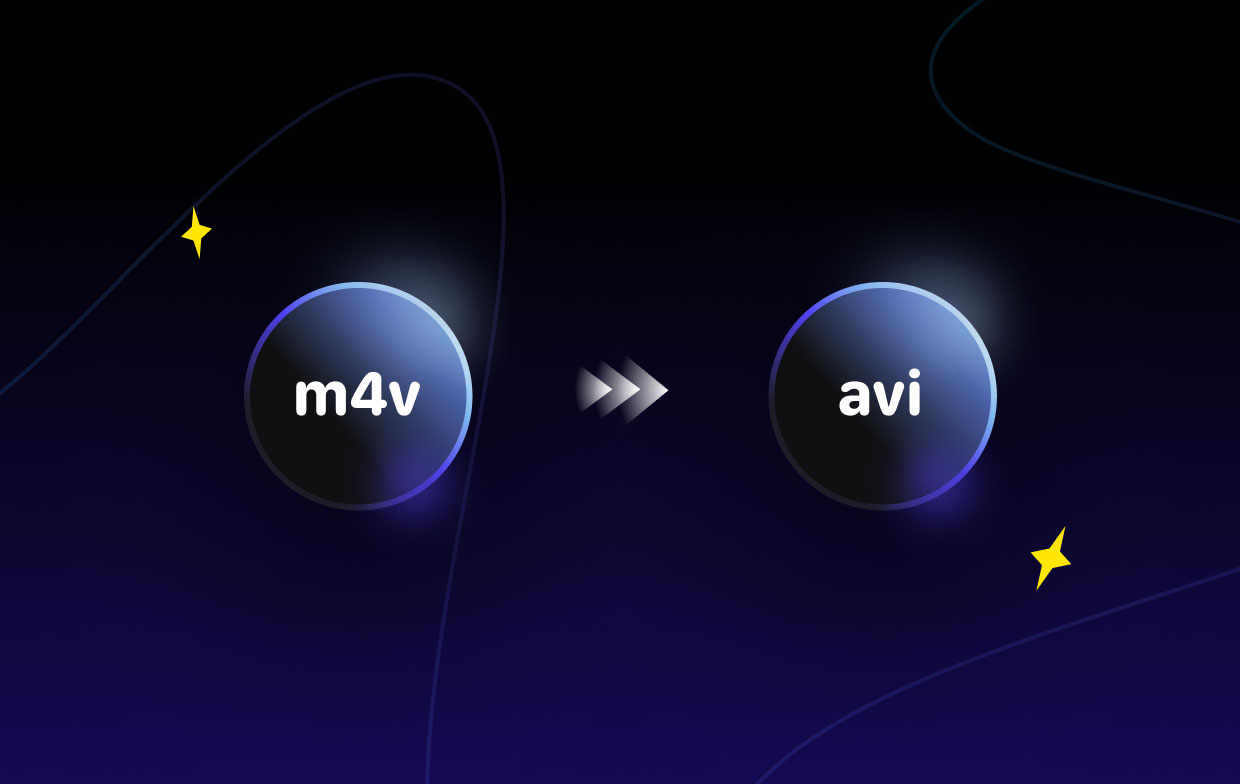
4 부. 결론
에서 변환 M4V에서 AVI로 다양한 쉬운 기술로 수행할 수 있으며 그 중 많은 기술을 인터넷에서 찾아 사용할 수 있습니다. 응용 프로그램 iMyMac Video Converter, CloudConvert, Convertfiles 및 FreeConvert에서 상당한 도움을 받을 수 있습니다.
iMyMac Video Converter를 사용하여 시간과 비용이 들지 않는 변환 프로세스를 완료하는 것이 좋습니다. 지금 이 유틸리티를 사용하십시오.



